电脑中添加网络共享打印机提示驱动程序不正确,无法自动加载驱动如何处理 |
您所在的位置:网站首页 › win10笔记本连接打印机驱动程序无法使用怎么办 › 电脑中添加网络共享打印机提示驱动程序不正确,无法自动加载驱动如何处理 |
电脑中添加网络共享打印机提示驱动程序不正确,无法自动加载驱动如何处理
|
当前位置:系统之家 > 系统教程 > 添加网络共享打印机提示驱动程序不正确
电脑中添加网络共享打印机提示驱动程序不正确,无法自动加载驱动如何处理?
时间:2021-03-13 15:40:50 作者:燕花 来源:系统之家 1. 扫描二维码随时看资讯 2. 请使用手机浏览器访问: https://m.xitongzhijia.net/xtjc/20210313/206010.html 手机查看 评论 反馈  网盘下载
雨林木风 GHOST WIN10 32位 纯净专业版 V2021.03
网盘下载
雨林木风 GHOST WIN10 32位 纯净专业版 V2021.03
大小:4.86 GB类别:雨林木风系统 打印机是办公族最重要的办公设备之一,但是最近有用户想要在电脑中添加网络共享打印机来使用,可是却遇到提示驱动程序不正确,无法自动加载驱动的情况,这该怎么办?下面小编就给大家讲讲具体的解决方法吧。 原因分析: 这是由于提供共享打印机的电脑,与添加网络打印机的电脑操作系统类型不一致导致(一台32位,另一台64位)造成的。 解决方案: 方法一: 1、点击确定后,使用打印机驱动光盘(或文件)安装适合对应系统的驱动(此方法需要在每个系统类型不同的机器上分别安装,对于公司电脑较多的环境工作量较大)。 
方法二: 1、在提供共享打印机的电脑(服务端)上,将不同类型系统的驱动均加载进去(此方法一劳永逸,不同类型系统的机器也不需要单独安装驱动了) 以64系统做位服务端为例,打开打印机属性共享界面,点“其它驱动程序”。 2、将自己需要添加的驱动程序类型打上对号,点确定。 
3、浏览到驱动所在路径安装对应驱动,点驱动即可。 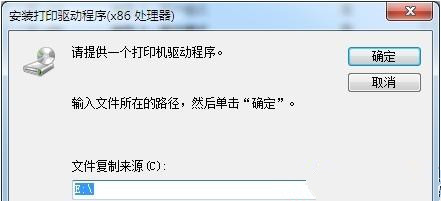
上述就是电脑中添加网络共享打印机提示驱动程序不正确,无法自动加载驱动的详细解决方法,这样就可以成功添加网络打印机来使用了。 标签 共享打印机 打印机驱动CPU超频是什么意思?CPU超频有什么好处和坏处? 下一篇 > 电脑进不了系统Windows怎么解决?电脑进不了系统的原因和解决方法 相关教程 Win10共享打印机拒绝访问怎么办? Win10打印机驱动怎么卸载删除? Win10无法连接共享打印机拒绝访问? Win11共享打印机无法连接怎么办-解决共享打印... Win11无法连接Win10共享打印机的三个解决方法 惠普打印机驱动程序无法使用怎么办? 电脑连接共享打印机错误0x0000000a的解决方法 Win11连接Win7共享打印机提示709的解决方法 Win11连接Win7共享打印机方法 Win10打印机无法共享的解决办法
Windows系统更新弹出“你的数据将在你所在的国家或地区之外进行处理”怎么回事? 
D盘满了怎么清理?七种方法轻松搞定! 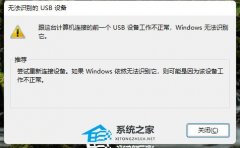
无法识别的USB设备怎么解决?六种方法解决!(Win10/Win11通用) 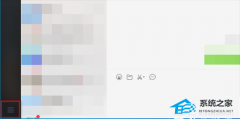
电脑微信小程序打不开是怎么回事?电脑微信小程序不能打开解决方法教学 发表评论共0条  没有更多评论了
没有更多评论了
评论就这些咯,让大家也知道你的独特见解 立即评论以上留言仅代表用户个人观点,不代表系统之家立场 |
【本文地址】
今日新闻 |
推荐新闻 |